Samsung Galaxy-də zəng və bildiriş üçün xüsusi melodiyanı necə təyin etməli
Samsung Galaxy smartfonlarının və planşetlərinin bir çox modellərində zəng və ya mesaj bildirişində susmaya görə eyni səs təyin olunub.
Əgər ətrafınızda çox insan varsa, bənzər səsi eşidib gələn zəng və ya mesajları yoxlamaq qərarına gələ bilərsiniz. Və ya əksinə, səsin sizin telefonunuzdan gəlmədiyini düşünüb, vacib bir zəngi buraxa bilərsiniz. Belə hallarla qarşılaşmamaq üçün gələn mesajlar və zənglər üçün unikal səs tənzimləyə bilərsiniz.
Gələn zənglər üçün melodiyanı necə təyin etməli
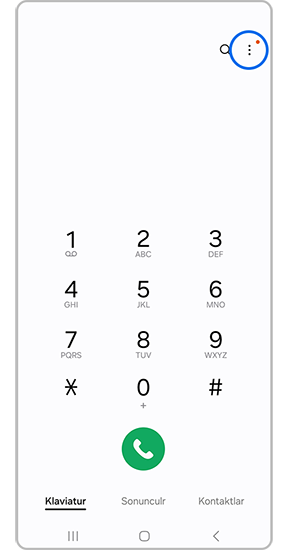
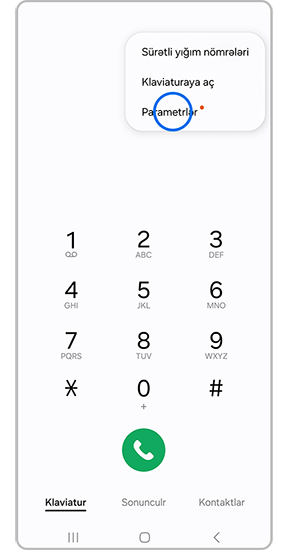
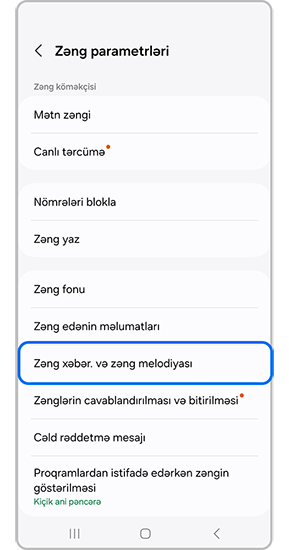
Məhz bu sahədə zəng səsi qismində təyin olunmuş melodiyanın adı görünəcək.
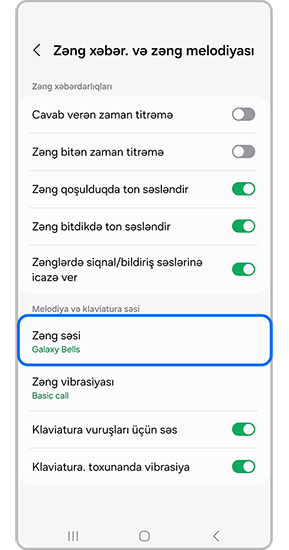
Qeyd:
Başqa fayl meneceri (məsələn, Total Commander) quraşdırmısınızsa, smartfon faylı onun vasitəsilə tapmağı təklif edəcək. Lazımi kompozisiyanı seçmək üçün cihazınızda onun yerləşdiyi qovluğa keçin.
Melodiyaların siyahısını növbəti ekran şəklindəki kimi görmək üçün SecSoundPicker tətbiqini seçin.
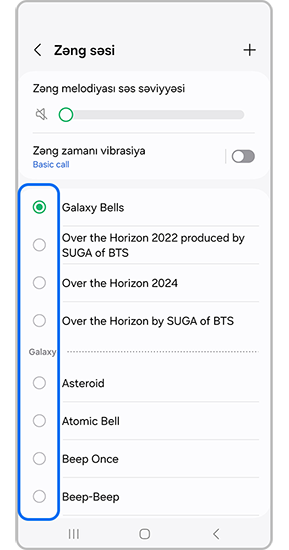
Qeyri-standart melodiya təyin etməkdən ötrü cihazınıza hansısa musiqi faylları yüklənmiş olmalıdır.
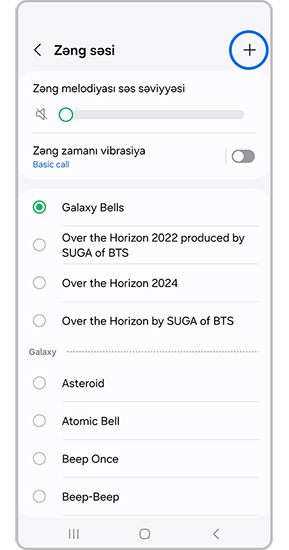
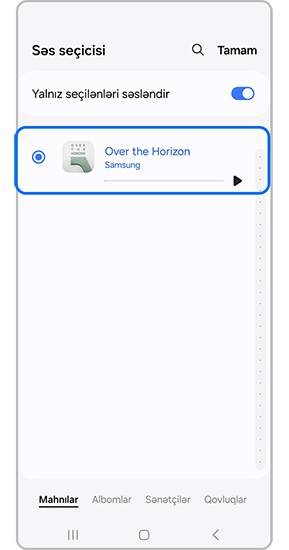
- Melodiyanın başdan oxunmağını istəyirsinizsə — "Seçilmiş parçanın oxunması" sürüngəcini deaktiv edin.
- Əgər melodiyanın başdan oxunmasını istəmirsinizsə — "Seçilmiş parçanın oxunması" sürüngəcini aktivləşdirin və kompozisiyanın adının altındakı şkalada onun oxunmağa başlayacağı yeri təyin edin.
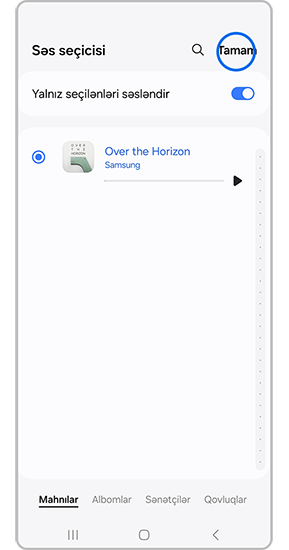
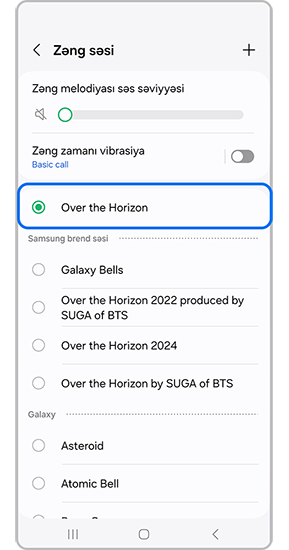
- Əvvəl əlavə etdiyiniz melodiyaları silmək istəyirsinizsə, musiqinin adının sağındakı «—» (mənfi) işarəsinə basın.
- Standart melodiyaları siyahıdan silmək olmur.
Yeni SMS barədə bildirişin səsini necə təyin etməli
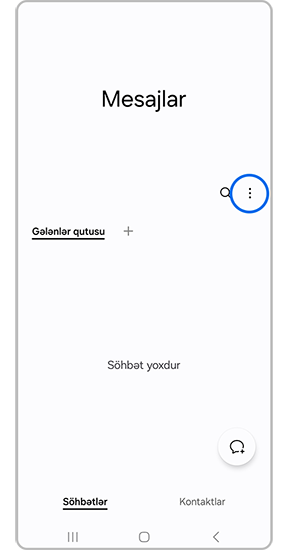
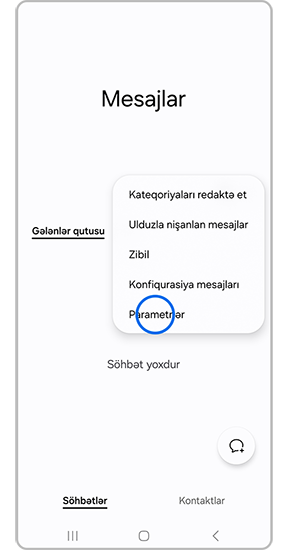
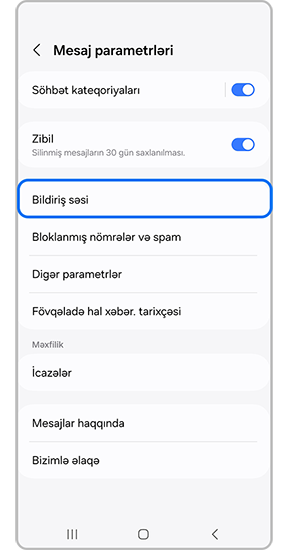
Bu sahədə yeni mesaj barədə bildiriş kimi təyin edilmiş səsin adı göstəriləcək.
Qeyd:
Başqa fayl meneceri (məsələn, Total Commander) quraşdırmısınızsa, smartfon faylı onun vasitəsilə tapmağı təklif edəcək. Lazımi kompozisiyanı seçmək üçün cihazınızda onun yerləşdiyi qovluğa keçin.
Zənglərin siyahısını aşağıdakı ekran şəklindəki kimi görmək üçün SecSoundPicker tətbiqini seçin.
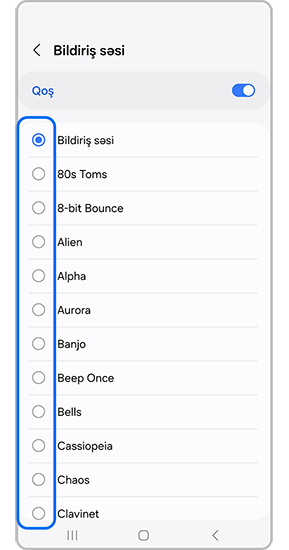
Tətbiqdə bildirişin səsini necə təyin etməli
Bu sahədə bildirişin cari səsinin adı göstəriləcək.
Qeyd:
Başqa fayl meneceri (məsələn, Total Commander) quraşdırmısınızsa, smartfon faylı onun vasitəsilə tapmağı təklif edəcək. Lazımi kompozisiyanı seçmək üçün cihazınızda onun yerləşdiyi qovluğa keçin.
Zənglərin siyahısını aşağıdakı ekran şəklindəki kimi görmək üçün SecSoundPicker tətbiqini seçin.
SMS-mesajlar və ya bildirişlər üçün yeni səsi necə əlavə etməli
Zəng melodiyasından fərqli olaraq, mesaj və bildirişlər üçün qeyri-standart səsi birbaşa tətbiqin tənzimləmələrindən əlavə etmək olmur. Əvvəlcə onu telefonun yaddaşına Notification (Bildirişlər) qovluğuna köçürmək lazımdır. Bunu istənilən fayl menecerində etmək olar. Məsələn, Mənim faylların tətbiqi vasitəsilə.
Şərhiniz üçün təşəkkür edirik!
Bütün sualları cavablandırın.